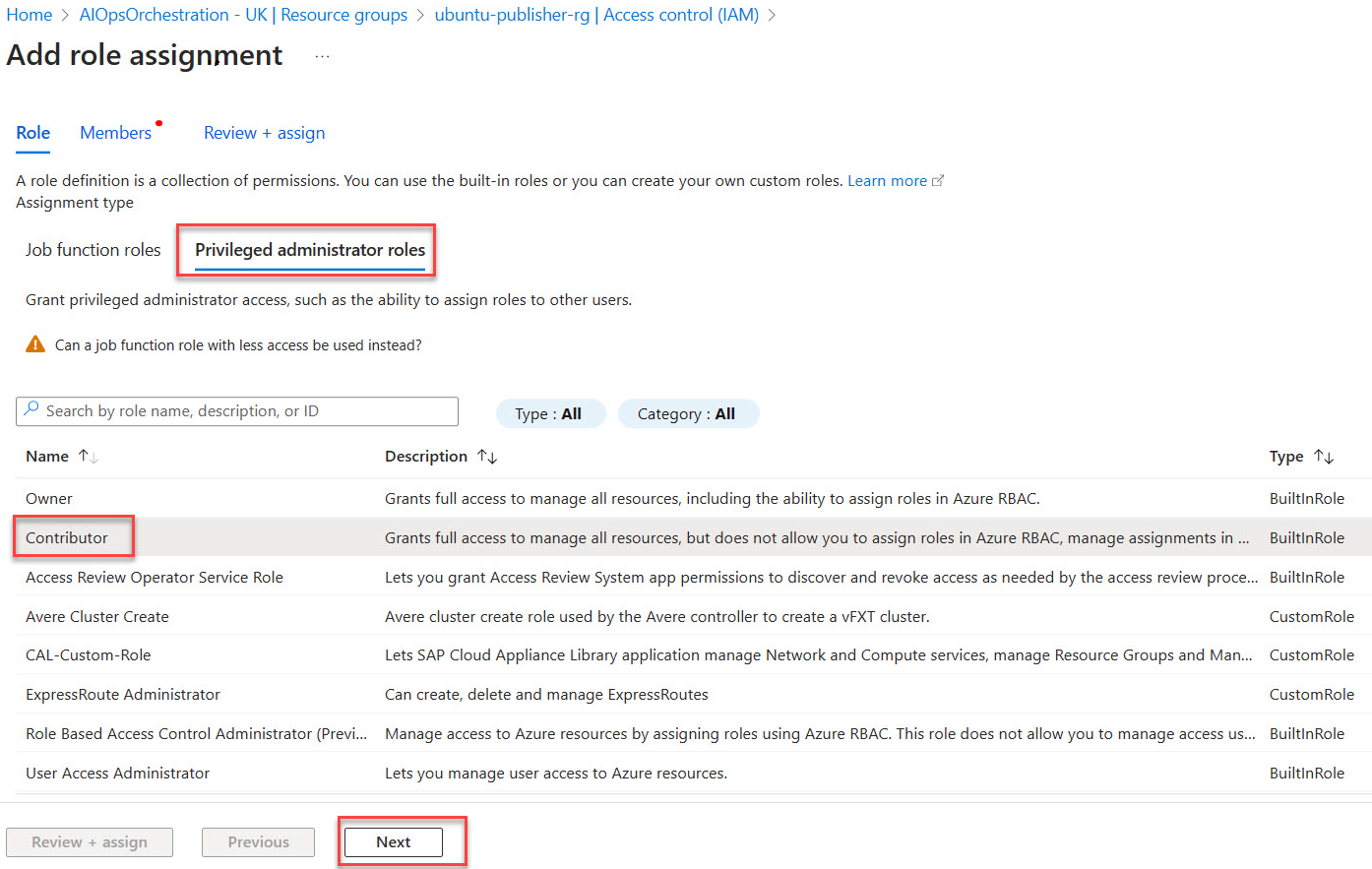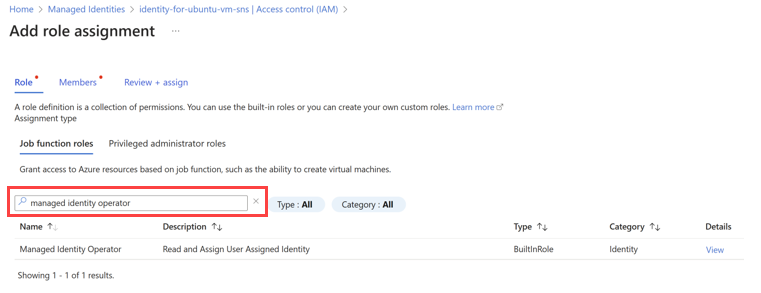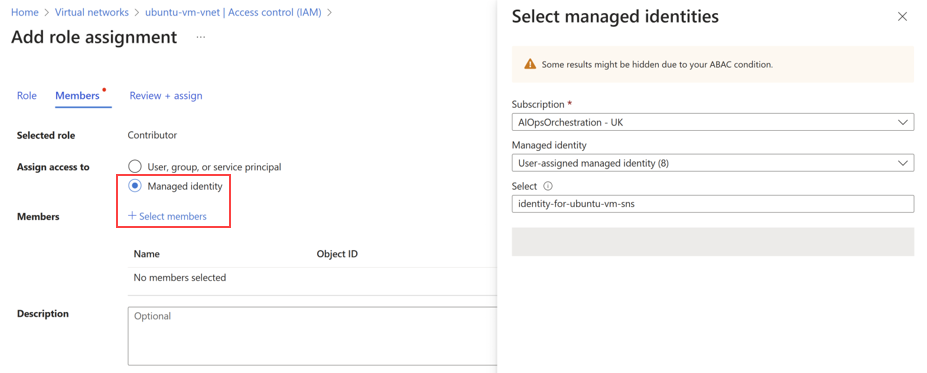Quickstart: Vereisten voor operator- en gevirtualiseerde netwerkfunctie (VNF)
Deze quickstart bevat de vereiste taken voor operator- en gevirtualiseerde netwerkfunctie (VNF). Hoewel het mogelijk is om deze taken binnen uw NSD (Network Service Definition) te automatiseren, worden de acties in deze quickstart handmatig uitgevoerd.
Vereisten implementeren voor virtuele machine (VM)
Volg de acties om resourcegroepen te maken voor de vereisten in dezelfde regio als uw Publisher-resources.
az loginSelecteer een actief abonnement met behulp van de abonnements-id.
az account set --subscription "xxxxxxxx-xxxx-xxxx-xxxx-xxxxxxxxxxxx"Maak de resourcegroep.
az group create --name OperatorResourceGroup --location uksouthNotitie
De resourcegroep die u hier maakt, wordt gebruikt voor verdere implementatie.
Sla het volgende Bicep-script lokaal op als prerequisites.bicep.
param location string = resourceGroup().location param vnetName string = 'ubuntu-vm-vnet' param vnetAddressPrefixes string param subnetName string = 'ubuntu-vm-subnet' param subnetAddressPrefix string param identityName string = 'identity-for-ubuntu-vm-sns' resource networkSecurityGroup 'Microsoft.Network/networkSecurityGroups@2022-05-01' ={ name: '${vnetName}-nsg' location: location } resource virtualNetwork 'Microsoft.Network/virtualNetworks@2019-11-01' = { name: vnetName location: location properties: { addressSpace: { addressPrefixes: [vnetAddressPrefixes] } subnets: [ { name: subnetName properties: { addressPrefix: subnetAddressPrefix networkSecurityGroup: { id:networkSecurityGroup.id } } } ] } } resource managedIdentity 'Microsoft.ManagedIdentity/userAssignedIdentities@2018-11-30' = { name: identityName location: location } output managedIdentityId string = managedIdentity.id output vnetId string = virtualNetwork.idSla de volgende json-sjabloon lokaal op als prerequisites.parameters.json.
{ "$schema": "https://schema.management.azure.com/schemas/2015-01-01/deploymentParameters.json#", "contentVersion": "1.0.0.0", "parameters": { "vnetAddressPrefixes": { "value": "10.0.0.0/24" }, "subnetAddressPrefix": { "value": "10.0.0.0/28" } } }Zorg ervoor dat de scripts lokaal worden opgeslagen.
Virtueel netwerk implementeren
Start de implementatie van het virtuele netwerk. Geef de volgende opdracht uit:
az deployment group create --name prerequisites --resource-group OperatorResourceGroup --template-file prerequisites.bicep --parameters prerequisites.parameters.jsonHet script maakt een virtueel netwerk, een netwerkbeveiligingsgroep en de beheerde identiteit.
Resource-id voor beheerde identiteit zoeken
Meld u aan bij Azure Portal: open een webbrowser en meld u aan bij Azure Portal (https://portal.azure.com/) met behulp van uw Azure-accountreferenties.
Navigeer naar Alle services: selecteer beheerde identiteiten onder Identiteit.
Zoek de beheerde identiteit: zoek en selecteer in de lijst met beheerde identiteiten de identiteit-for-ubuntu-vm-sns in uw resourcegroep. U moet nu op de overzichtspagina voor die beheerde identiteit staan.
Zoek id: Selecteer de eigenschappensectie van de beheerde identiteit. U ziet nu verschillende informatie over de identiteit. Zoek het id-veld.
Kopiëren naar klembord: Selecteer de knop Kopiëren of het pictogram naast de resource-id.
Gekopieerde resource-id opslaan: sla de gekopieerde resource-id op omdat deze informatie vereist is voor de waarden van de configuratiegroep bij het maken van de sitenetwerkservice.
Resource-id voor virtueel netwerk zoeken
Meld u aan bij Azure Portal: open een webbrowser en meld u aan bij Azure Portal (https://portal.azure.com/) met behulp van uw Azure-accountreferenties.
Navigeer naar Virtuele netwerken: selecteer virtuele netwerken in het navigatiedeelvenster aan de linkerkant.
Zoeken naar virtuele netwerken: in de lijst met virtuele netwerken kunt u door de lijst bladeren of de zoekbalk gebruiken om het virtuele netwerk ubuntu-vm-vnet te vinden.
Toegang tot virtueel netwerk: selecteer de naam van het virtuele ubuntu-vm-vnet-netwerk . U moet nu op de overzichtspagina voor dat virtuele netwerk staan.
Zoek id: selecteer de eigenschappensectie van het virtuele netwerk. U ziet nu verschillende informatie over de identiteit. Zoek het veld Resource-id.
Kopiëren naar klembord: selecteer de knop Kopiëren of het pictogram naast de resource-id om deze naar het klembord te kopiëren.
Gekopieerde resource-id opslaan: sla de gekopieerde resource-id op omdat deze informatie vereist is voor de waarden van de configuratiegroep bij het maken van de sitenetwerkservice.
SNS-machtigingen (Site Network Service) bijwerken
Als u deze taak wilt uitvoeren, hebt u de rol 'Beheerder voor gebruikerstoegang' nodig voor de respectieve resourcegroep. In eerdere stappen hebt u een beheerde identiteit gemaakt met het label identity-for-ubuntu-vm-sns in uw referentieresourcegroep. Deze identiteit speelt een cruciale rol bij het implementeren van de sitenetwerkservice. (SNS). Ververleent de identiteit 'Inzender' machtigingen voor relevante resources. Deze acties vergemakkelijken de verbinding van de virtuele machine (VM) met het virtuele netwerk (VNET). Via deze identiteit bereikt de Site Network Service (SNS) de vereiste machtigingen.
In eerdere stappen hebt u een beheerde identiteit gemaakt met het label identity-for-ubuntu-vm-sns in uw referentieresourcegroep. Deze identiteit speelt een cruciale rol bij het implementeren van de SNS (Site Network Service). Ververleent de identiteit 'Inzender' machtigingen voor relevante resources. Deze acties vergemakkelijken de implementatie van de functie Virtueel netwerk en de verbinding van de virtuele machine (VM) met het virtuele netwerk (VNET). Via deze identiteit bereikt de Site Network Service (SNS) de vereiste machtigingen.
De rol Inzender via virtueel netwerk toewijzen aan beheerde identiteit
Open Azure Portal en open de resourcegroep die u eerder hebt gemaakt in dit geval OperatorResourceGroup.
Zoek en selecteer het virtuele netwerk met de naam ubuntu-vm-vnet.
Selecteer toegangsbeheer (IAM) in het zijmenu van het virtuele netwerk.
Kies Roltoewijzing toevoegen.
Kies Inzender onder de rollen Bevoegde beheerder en ga vervolgens verder met Volgende.
Selecteer Beheerde identiteit.
Kies + Leden selecteren en kies vervolgens de door de gebruiker toegewezen beheerde identiteit-for-ubuntu-vm-sns.
Selecteer Controleren en toewijzen.
De rol Inzender verlenen via de resourcegroep van de uitgever aan beheerde identiteit
Open De Azure-portal en open de publisher-resourcegroep die is gemaakt bij het publiceren van de definitie van de netwerkfunctie in dit geval ubuntu-publisher-rg.
Selecteer toegangsbeheer (IAM) in het zijmenu van de resourcegroep.
Kies Roltoewijzing toevoegen.
Kies Inzender onder de rollen Bevoegde beheerder en ga vervolgens verder met Volgende.
Selecteer Beheerde identiteit.
Kies + Leden selecteren en kies vervolgens de door de gebruiker toegewezen beheerde identiteit-for-ubuntu-vm-sns.
Selecteer Controleren en toewijzen.
De rol Managed Identity Operator aan zichzelf toekennen
Ga naar Azure Portal en zoek naar beheerde identiteiten.
Selecteer identity-for-ubuntu-vm-sns in de lijst met beheerde identiteiten.
Selecteer Toegangsbeheer (IAM) in het zijmenu.
Kies Roltoewijzing toevoegen.
Selecteer de rol Managed Identity Operator en ga vervolgens verder met Volgende.
Selecteer Beheerde identiteit.
Selecteer + Selecteer leden en navigeer naar de door de gebruiker toegewezen beheerde identiteit met de naam identity-for-ubuntu-vm-sns en ga verder met de toewijzing.
Selecteer Controleren en toewijzen.
Het voltooien van alle taken die in dit artikel worden beschreven, zorgt ervoor dat de SNS (Site Network Service) de benodigde machtigingen heeft om effectief te functioneren binnen de opgegeven Azure-omgeving.
Volgende stappen
- Quickstart: Een VNF-site (Virtualized Network Functions) maken.